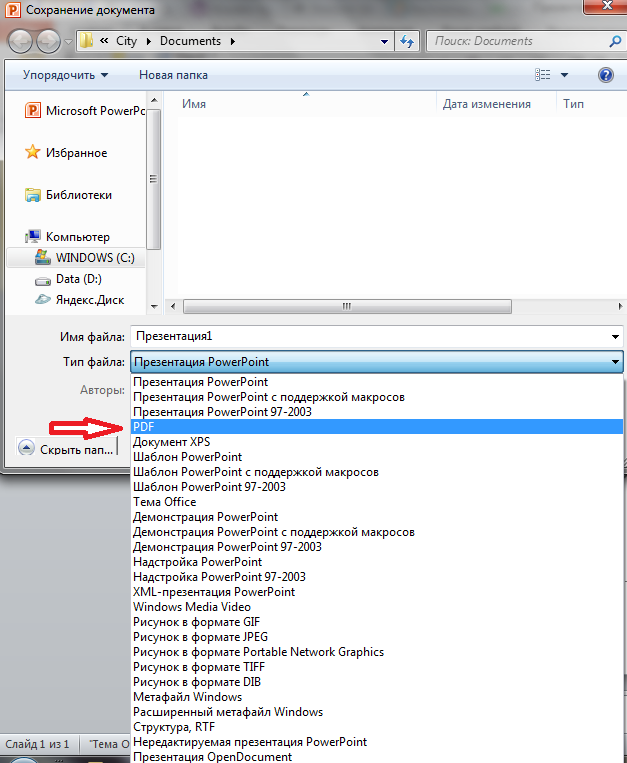Съвет 1: Как да намалите документа в дума
Съвет 1: Как да намалите документа в дума
Обхватът на документа на Microsoft Word зависи както отНаличието на изображения в текста и типа на файла, в който е записан документът. След като се освободим от ненужните снимки или сте запазили файл в "правилния" формат, размерите на документите могат да се режат понякога няколко пъти.

инструкция
1
За да започнете, изтрийте всички нежелани снимки оттекст. Ако никое от изображенията не може да бъде пожертвано, опитайте се да ги изрежете първо, след това намалете силата им на звука с помощта на всеки графичен редактор, след което отново ги поставете в документа.
2
Например, ако първоначалният текст бе добавенизображение във формат BMP, след запазване на една и съща снимка в JPEG, ще намалите размера на крайния файл с 10-15 пъти! И ако искате да промените разделителната способност на снимката до желания размер, можете да спечелите до 80% от първоначалния обем!
3
Ако източник на файлове с снимки вняма ред, и след като ги отрежете, не можете да ги спасите, използвайте малко трик. Отворете документа на желаната страница и направете "екранна снимка" (екранна снимка).
4
За да направите това, натиснете клавиша Prt Sc на клавиатурата,след това отворете графичния редактор на Paint и натиснете едновременно Ctrl и V. Изображението се появява на екрана. Нарежете фон и запазете изображението с командата "Запиши като" в JPEG формат.
5
За да намалите документа на Word, който не съдържаилюстрации, понякога е достатъчно да го запишете в docx формат. За да направите това, трябва да имате инсталиран на компютъра пакета на Microsoft Office 2007 или 2010. За да запишете документа в желания формат, изберете командата "Запиши като" от менюто и посочете стойността "Word Document" в полето "File Type".
6
Ако изберете "Word 97-2003 Document", файлът ще бъдеимат размер 3-5 пъти по-голям. Имайте предвид обаче, че докксовият файл (Word Document) ще се отвори само с редактора на Word 2007 или 2010.
Съвет 2: Как да отворите документ на Office 2007 в Office 2003
Проблемът при отварянето на файлове в Office WordТова е доста често и се появи с пускането на новата версия на програмата през 2007 година. Разработчиците предлагат едно просто решение за съвместимост на различни формати.

инструкция
1
Документът Office Word 2007 се записва във формат .docx. Този формат не се отваря в Office Word 2003, той използва формата .doc. Има два начина за решаване на проблема.
2
В Office Word 2007 (следработа с документа е приключила), не забравяйте да кликнете върху иконата под формата на флопи диск в горния ляв ъгъл. След това кликнете върху кръглия бутон "Office" в горния ляв ъгъл, изберете "Save As", след това "Document 97-2003". Изберете къде искате да запазите файла и кликнете върху OK. Сега документът ви се запазва във формат .doc и ще бъде отворен в Office Word 2003.
3
Ако трябва периодично да отваряте документи от Word 2007 в Word 2003, трябва да направите следното. Изтеглете файловата програма Convertor FileFormatConverters.exe от официалния сайт на Microsoft. (
4
Ако имате отворено приложение за Office Wordзатворете го, както и други отворени приложения (браузъри, редактори на изображения и т.н.). Стартирайте конвертор файл чрез двукратно щракване на мишката върху FileFormatConverters.exe файл. Следвайте инструкциите на програмата (кликнете върху бутона "Напред"), извършете инсталацията. След като инсталацията приключи, рестартирайте компютъра. Сега файловете са нови офис 2007 ще се отвори безпроблемно в "старата" канцелария през 2003 година.
5
Ако трябва да премахнете инсталиранияконвертор, отидете в менюто "Старт", изберете иконата "Контролен панел" в дясната колона. Отворете елемента Добавяне или премахване на програми. В списъка с инсталираните програми изберете пакета за съвместимост за системата Office 2007. Кликнете върху бутона "Изтриване" или върху "Добавяне или премахване". След като се появи диалоговият прозорец, следвайте инструкциите, за да деинсталирате програмата.
Съвет 3: Как да намалите обема на филма
Всеки любител на филми рано или късноПроблемът при съхраняването на филми на твърдия диск на вашия компютър, броят на които се увеличава. За да разрешите този проблем, можете да намалите фоновия обем, като използвате една от специалните програми - например Virtualdub.

Ще ви трябва
- програмата Virtualdub.
инструкция
1
Изтеглете и инсталирайте Virtualdub.
2
Стартирайте Virtualdub. Кликнете върху бутона "Файл" в прозореца, който се показва в горния ляв ъгъл. В менюто, което се показва, изберете първия ред "Open Video File". В прозореца на изследователя намерете файла с филма, който искате да намалите, кликнете върху него и той ще се покаже в работния прозорец на програмата Virtualdub.
3
Кликнете върху бутона "Аудио" и изберете "Компресиране". В отвореното меню с кодеци изберете MPEG слой 3, а в полето отдясно маркирайте линията 32kBit / s 22 050Hz S Mono. След това кликнете върху "OK".
4
Отидете да работите върху изображението. Кликнете върху бутона "Видео" и изберете бутона "Компресиране" в прозореца, който се показва. Ако бутонът "Компресиране" не е активен, първо трябва да кликнете върху линията "Quick Overcompression" и след това върху "Compression". В прозореца, който се показва, изберете кодека Microsoft MPEG 4 VideoCodec V2 и кликнете върху "Редактиране".
5
Променете настройките в нов прозорец, който се отваря. Например, преместете първия бутон "Качество" на 50 и задайте втория контрол за предаване на скоростта на 1800 или малко по-малко. Когато приключите с извършването на всички необходими промени, кликнете върху "OK". Затворете предишния прозорец по същия начин.
6
Запазете файла с миниатюри с филма. За да направите това, кликнете върху "File", намерете реда "Save AVI" и кликнете върху него. Отваря се прозорец с линиите "Име на файл" и "Тип файл". Премахнете надписа от линията "Име на файла", която вече е там. Това обикновено е името на компресирания ви филм, но трябва да бъде заменено, в противен случай файлът няма да бъде запазен. Напишете някоя дума или просто добавете няколко букви или цифри към старото име и кликнете върху "Запиши".
7
След завършване на процеса на съхранение, койтоМоже да отнеме няколко минути, можете да проверите резултата от работата си. Кликнете върху филмовия файл с десния бутон на мишката и изберете "Properties" от менюто, което се показва. Обърнете внимание, че номерът до думата "Размер" значително е намалял.
Съвет 4: Как да конвертирате PDF документ в дума
Някои книги, списания и други файлове се разпространяват в интернет в PDF формат. Понякога има нужда да се трансформира документ Този формат е в Word, например, за редактиране на текст. За да редактирате PDF документ, трябва да използвате допълнителни програми.

Ще ви трябва
- - програма PDF в Word;
- - Разширено PDF към Word конвертор.
инструкция
1
За да конвертирате PDF в Word, се нуждаете от програма, наречена PDF в Word. Изтеглете го от интернет и го инсталирайте на твърдия диск на компютъра. Стартирайте приложението.
2
В главното меню на програмата изберете Файл, след това визглеждащото меню е Отворено. Появява се прозорец за сърфиране. Посочете пътя към папката, в която се намира PDF документът, който ще преведете в Word. Изберете този документ с левия бутон на мишката, след което кликнете върху "Отваряне" в прозореца за преглед. Появява се меню, в което можете да зададете допълнителни опции за конвертиране. Например, можете да изберете дали да запишете снимките при конвертиране или да превеждате само текст. След като изберете необходимите опции, щракнете върху OK.
3
Появява се прозорец за сърфиране. Посочете папката, в която ще бъде запазен документът на Word. След това кликнете върху "Запазване" от долната част на прозореца за преглед. Файлът ще бъде преобразуван. Продължителността на процеса зависи от размера на файла източник и от броя на снимките. След като приключи преобразуването, ще получите известие. Сега отворете папката, която сте избрали, за да запишете документа. Тази папка ще съдържа документ на Word.
4
Друга добра програма за конвертираненаречен "Разширен преобразувател на PDF в Word". Изтеглете го от интернет и го инсталирайте на твърдия диск на компютъра. Стартирайте приложението. След това кликнете върху Файл в главното меню. След това изберете рекламен файл. Посочете пътя до желания PDF документ. Изберете го с левия бутон на мишката. След това кликнете върху "Отваряне".
5
Избраният документ се показва в менюто на програмата. Кликнете върху квадратчето до него. След това кликнете върху бутона за преглед до реда "Запазване на папката". Изберете папката, в която ще запазите конвертираните документи, след което щракнете върху OK. Сега в главното меню на програмата кликнете върху Конвертиране. Файлът ще бъде преобразуван. След като бъде завършен, документът на Word ще бъде разположен в избраната папка.
Съвет 5: Как да намалите екрана в играта
намаление на екрана игри може да намали натоварването на процесора на компютъра, като същевременно ви позволява да запазите яснотата на изображението. Има няколко възможности за тази задача.

инструкция
1
Използвайте режима на игра на прозорци. За да направите това, използвайте комбинацията от клавишите за клавиши Alt и Tab. Опитайте се също да промените настройките на самата игра. Повечето съвременни игри поддържат режима на прозореца. Друг начин да преминете към желания режим е да използвате команди на конзолата.
2
Създайте нов пряк път към играта и я извикайтеконтекстното меню, като кликнете върху десния бутон на мишката. Посочете елемента "Свойства" и въведете в прозореца "Обект" в края на адреса на файла. Това действие ще създаде параметър, който ще стартира играта в прозореца.
3
Намалете размера на прозореца на играта, като плъзнете границата й до желаната стойност. Този метод може да не работи в приложения, които не поддържат тази функция.
4
Опитайте да промените резолюцията на екрана, За да направите това, стартирайте играта и се обадете на основнатаменю. Посочете елемента "Настройки" и изберете връзката "Настройки за видеоклипа". Намерете раздела "Резолюция на играта" и направете необходимите промени. Потвърдете, че промените се запазват, като кликнете върху бутона "Прилагане" и рестартирайте играта.
5
Възползвайте се от възможността да промените настройкитесамия компютър. За да направите това, щракнете с десния бутон на мишката върху работния плот на работния плот и изберете Properties. Отворете раздела "Опции" на отворения диалогов прозорец и намерете "Резолюция" на екрана". Променете съществуващите стойности до желаните и потвърдете избора си, като кликнете върху бутона "Прилагане".
6
По-сложен метод за промяна на резолюцията на екрана е да редактирате систематаВписванията. За да го използвате, се обадете в главното меню, като кликнете върху бутона "Старт" и отидете в диалоговия прозорец "Изпълнение". Въведете regedit в реда "Open" и потвърдете, че помощната програма за Registry Editor стартира, като щракнете върху бутона OK.
7
Отворете клонаHKEY_CURRENT_USERSoftwareimya_igryimya_igrySettings и да намерят параметъра име ScreenHeight и ScreenWidth. Разширете ключова с двойно кликване и използвайте полето в линията "десетична" за лесно стойностите на дисплея. Направете промените си и да ги спаси.
Съвет 6: Как да добавите изтеглена къща към Sim 3
Излизането на първата част на The Sims се състоя още през 2000 годинагодина. През есента на 2014 г., The Sims 4 ще бъде освободен. Междувременно играчите продължават да управляват герои в света на играта с 3 части и добавки. Когато се отегчите със стандартни обекти и не можете да създадете собствено време или желание, можете да ги изтеглите от интернет и да ги вградите в играта.

Какви файлове са и какво да правите с тях
Файловете, създадени от екипа на Sims, могат да бъдат изтеглени на адрессайт http://store.thesims3.com. Повечето от обектите се плащат. На други сайтове и форуми, феновете на разпространението на игра, проектирани съоръженията безплатно или срещу символична такса. Ако сте изтеглили къщата за героите си и не знам как да го зареди в играта, вижте кой от тях има fayl.Fayly с разширение .Sims3Pack са самостоятелно архиви. Те са лесно разпознаваеми икона - синьо квадратче със зелен диамант (като The Sims 3, оригиналната иконата на играта). За да се вгради един в играта, вие трябва да кликнете два пъти върху файла и изчакайте, докато програмата ще се изпълнява на Sims 3 Launcher. С тази програма, между другото, не само можете да инсталирате, но също и да видите, и изтриване на файлове. Ако програмата не се отваря, можете да го стартирате ръчно от папката C: Program FilesElectronic Arts The Sims 3GameBin. За играта, за да работи правилно, както и потребителски обекти не са на изчезване, поставете всички изтеглени файлове с къщи за вашите герои в папката Downloads (по подразбиране, то се намира в C: UsersImya polzovatelyaDocumentsElectronic ArtsThe Sims 3). Всички файлове, които са в тази папка, с Sims 3 Launcher се стартира автоматично извежда в списък в раздела "Downloads" на .Itak, Sims3pack файл автоматично ще започне в стартовия панел, а след това започнете да разопаковате. Когато инсталацията приключи, в прозореца се появи бутонът "Завършване". Ако това не стане, ръчно отидете до папката "Downloads" на отмятам материали, които искате да видите в играта, и натиснете бутона "Install" Ако сте изтеглили къщата за героите във файл с .package разширение, а след това с помощта на своя стартер не може да се инсталира. Вграждането на играта в такива файлове зависи от това коя версия на The Sims 3 сте инсталирали. Ако сте инсталирали всяка добавка, която е пусната по-късно от "В здрача" или "Кариера", трябва ръчно да създадете папка, наречена Модификации и го поставете в C: UsersImya polzovatelyaDocuments Електронни ArtsThe Sims 3. Вътре в тази папка, създайте папка, наречена Пакети , където копирате изтеглените файлове с разширението .package. Обектите се появяват в играта и да работят правилно в Модификации папка трябва да бъде Resource.cfg файл с предписаните "правилата". Можете да изтеглите този файл безплатно на всеки сайт или форум, посветен на играта The Sims 3.Алтернативен вариант
Инсталирайте файлове с .Sims3Pack и.пакета е възможен чрез алтернативна програма - sInt 2.3.0 бета-S3Repacker модул за прекомпилиране. Тя ще ви позволи да преглеждате инсталираните обекти, да ги инсталирате и изтривате, както желаете, да компресирате данни, да извличате квартални файлове, автоматично да декриптирате кодираните данни във файловете .package. По отношение на уверенията на играчите, програмата работи по-бързо и по-стабилно от стандартния стартер. Единственото нещо, което може да се изисква допълнително, е да изтеглите и копирате файла Resource.cfg в папката Mods.Съвет 7: Няколко трикове за намаляване на корема
Ако отидете на сватба или дипломиране партия и искате рокля да се вписват перфектно на фигурата, има няколко трик за постигане на това. Те са прости, но много ефективни.

инструкция
1
Горчив английски солвани с английски илиBertholete солта е много популярна сред холивудските звезди. Тази баня отпуска тялото, помага да се отърве от стреса, премахва токсините от тялото. Той също така ще помогне да се отървете от такива проблеми като хемороиди, калуси, мускулни болки, неприятна миризма на тялото, акне. А също така и баня с английска сол ще помогне за намаляване на стомаха. За да направите това, излейте две чаши сол във водата и легнете в нея за половин час. Солта ще извлича излишната течност и, заедно с тях, ще се натрупват вредни вещества в тялото.
2
Детокс диета Опитайте периодичноДни за разтоварване. На първо място, е дневната малко вероятно да повлияе на здравето като цяло, за разлика от дългосрочна диета, която може да наложи своя марка, понякога не толкова добри. На второ място, един ден от детоксикационната диета ще ви помогне да се отървете от вредните токсини и подуване на корема.
3
Газообразуващи продукти Причината за подуване на коремаможе да бъде използването на газообразуващи продукти. Ето защо, ако трябва бързо да намалите стомаха си, не яжте храни като броколи, различни видове зеле, лук, бобови растения.
4
Кулинарна сол Дори да спретеизползването на солта за няколко дни, тогава веднага ще забележите разликата. Факт е, че солта причинява подуване. Ако не можете да правите без сол, използвайте морската сол.
5
WatermelonArbuz съдържа много малко калории и около90% вода. Динята ще помогне за намаляване на стомаха поради аминокиселината аргинин, който помага да отслабнете. Динята също помага да се увеличи мускулната маса и да се изгарят мазнини и калории.